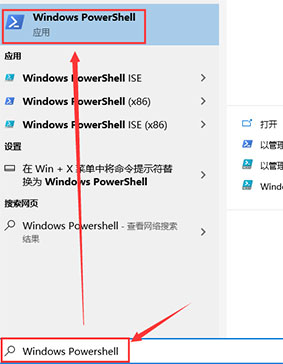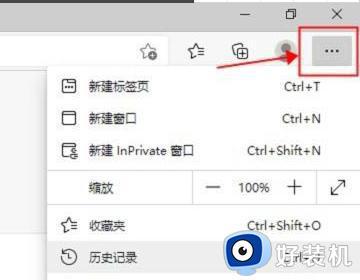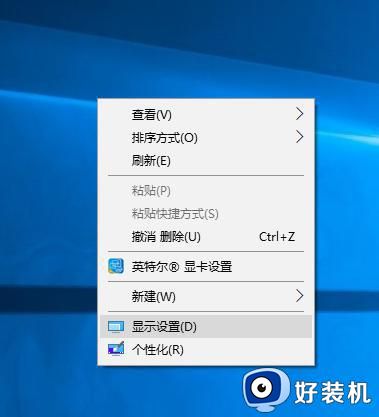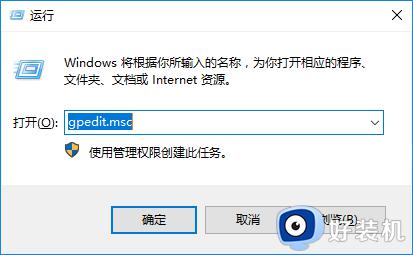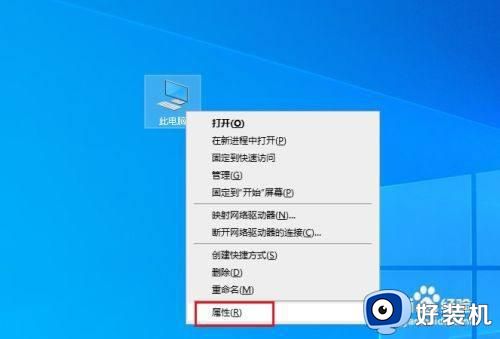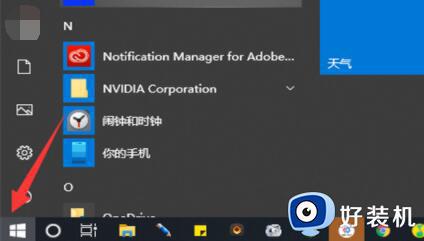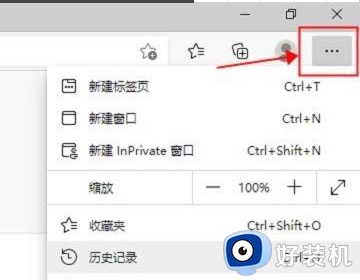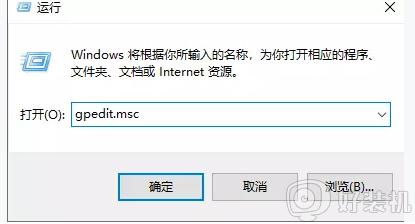win10自带浏览器打开白屏怎么回事 win10自带浏览器打开白屏解决教程
时间:2024-01-11 14:40:00作者:mei
现在用户喜欢使用win10自带浏览器来查找资料,功能齐全,直接打开即可使用,不需要下载其他浏览器。不过,有用户说win10自带浏览器打开总是白屏,什么东西都没显示,这种情况一般是系统设置问题,大家啊可以用以下的方法来解决。
推荐:win10专业版系统
1、首先,点击桌面上的【开始菜单】图标,找到并点击进入【设置】页面。
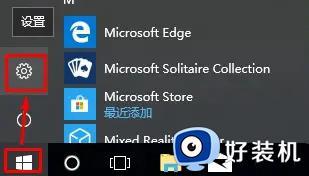
2、在当前页面内,找到并点击进入到【应用】的选项页面,点击【应用和功能】。
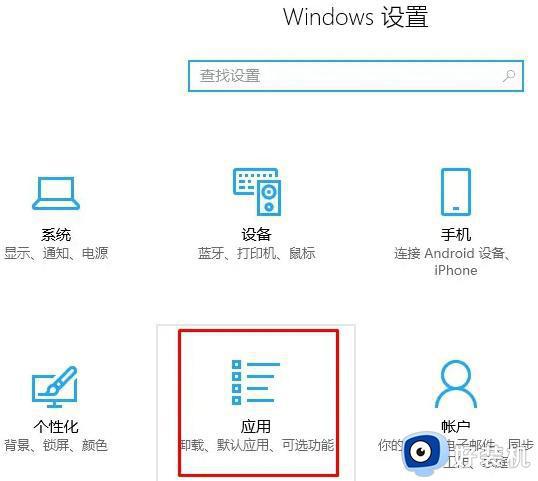
3、在右侧页面中找到【Microsoft Edge】的选项,然后点击【高级选项】。
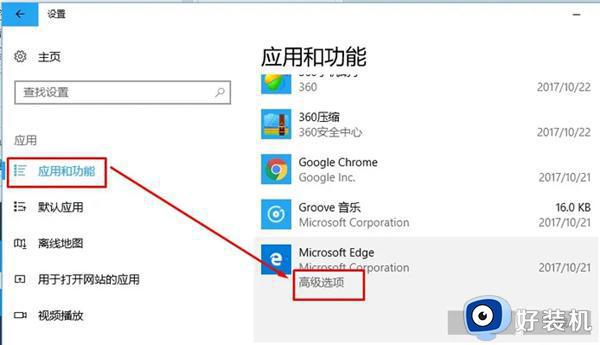
4、在这个页面中点击【修复】,系统就会自动对应用进行修复,如果修复失败。
5、点击【重置】按钮选项,系统就会重新安装Microsoft Edge的应用。
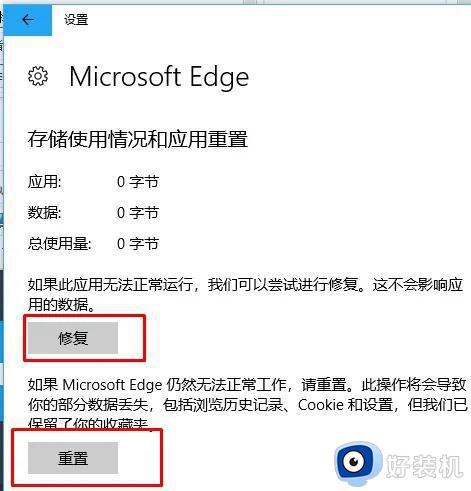
遇到电脑自带浏览器时没有加载内容,白屏一片的情况,参考上述步骤设置之后,浏览器打开就正常显示了。